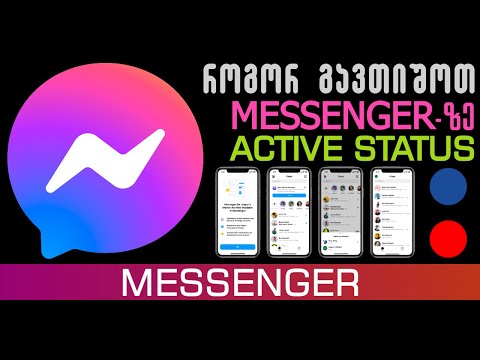Google Ads არის მოსახერხებელი პროგრამა, რომელიც საშუალებას აძლევს ყოველდღიურ მომხმარებლებს განათავსონ რეკლამა თავიანთ ვებსაიტებზე და მიიღონ შემოსავალი. თუმცა, მრავალი პროგრამის მსგავსად, ის შეიძლება დამაბნეველი იყოს როგორც ახალი, ასევე გამოცდილი მომხმარებლებისთვის, ასე რომ თქვენ ნამდვილად არ იქნებით მარტო, თუ დაგჭირდებათ დახმარება. საბედნიეროდ, თქვენი პრობლემა არის რეკლამების თქვენს საიტზე დაკავშირება, რეკლამების ფორმატირება, ან თქვენი ანგარიშის დაწყება, Google აადვილებს დახმარების მიღებას. Google Ads– ის მთავარ დამხმარე გვერდს აქვს უამრავი საკონტაქტო ვარიანტი, რომ მიიღოთ დახმარება და დროულად გადაჭრას თქვენი პრობლემა.
ნაბიჯები
მეთოდი 1 დან 2: არსებული მომხმარებლები

ნაბიჯი 1. შედით Google Ads მხარდაჭერის გვერდზე
Google Ads დახმარების გვერდის ბმული არის https://support.google.com/google-ads. ეწვიეთ ამ გვერდს და შედით სისტემაში და მიიღეთ წვდომა მხარდაჭერისა და კონტაქტის ყველა ვარიანტზე.
- თქვენი Google ანგარიშები მიბმულია, ამიტომ თქვენს Gmail ანგარიშზე შესვლა ასევე მოგცემთ წვდომას თქვენს სარეკლამო ანგარიშზე. თქვენ არ გჭირდებათ ცალკე შესვლა თქვენს სარეკლამო ანგარიშზე.
- თუ არ გაქვთ Google Ads ანგარიში, მაშინ არ გექნებათ სრული წვდომა დახმარების ამ ვარიანტებზე. თქვენ შეგიძლიათ გაიგოთ როგორ დაიწყოთ ანგარიში აქ:

ნაბიჯი 2. დააწკაპუნეთ „დაგვიკავშირდით“მხარდაჭერის გვერდის ბოლოში
გადაახვიეთ დამხმარე გვერდის ბოლოში იმ ყუთში, სადაც ნათქვამია "გჭირდებათ მეტი დახმარება?" ამ ყუთის მარჯვენა მხარეს დააწკაპუნეთ "დაგვიკავშირდით" ჩანართზე, რათა მიიღოთ წვდომა მხარდაჭერის პარამეტრებზე.
თუ ხედავთ "გჭირდებათ მეტი დახმარება?" გვერდის ბოლოში "დაგვიკავშირდით" ვარიანტის გარეშე, მაშინ ეს ნიშნავს რომ თქვენ არ ხართ შესული. დააწკაპუნეთ შესვლაზე ღილაკზე გადასასვლელად

ნაბიჯი 3. მოკლედ აღწერეთ თქვენი პრობლემა საძიებო ზოლში
საკონტაქტო გვერდს რამდენიმე ნაბიჯი აქვს გასავლელი, სანამ შეტყობინების გაგზავნას შეძლებთ. პირველი არის საძიებო ზოლი წარწერით "გვითხარით რაში გჭირდებათ დახმარება". ჩაწერეთ თქვენი პრობლემა იქ. თქვენ მხოლოდ 100 სიმბოლო გაქვთ, ასე რომ იყავით მოკლე თქვენი საკითხის აღწერისას. უფრო დეტალურად შეგიძლიათ მიიღოთ მოგვიანებით.
მაგალითად, თუ თქვენი პრობლემა ის არის, რომ თქვენ ვერ შეძლებთ თქვენი რეკლამების გაშვებას თქვენს ვებგვერდზე, ჩაწერეთ „რეკლამა არ გამოჩნდება WordPress საიტზე“. ეს უნდა იყოს საკმარისი ინფორმაცია შედეგების შესამცირებლად

ნაბიჯი 4. დააწკაპუნეთ ძიების შედეგზე, რომელიც ყველაზე მეტად შეესაბამება თქვენს საკითხს
როდესაც თქვენ აკრიფებთ თქვენს საკითხს, დახმარების გვერდი აწარმოებს რამდენიმე კატეგორიას, რომლებშიც თქვენი პრობლემა შეიძლება მოხვდეს. დააწკაპუნეთ თემასთან, რომელიც თქვენს პრობლემას უახლოვდება, ან დააწკაპუნეთ „სხვაზე“, თუ არცერთი მათგანი არ ჩანს შესაბამისი.
თუ დააწკაპუნებთ „სხვაზე“, თქვენ მიიღებთ სტატიებისა და ხშირად დასმული კითხვების შერჩევას, რაც დაგეხმარებათ თქვენი პრობლემის აღწერაში. თქვენ შეგიძლიათ დააჭიროთ მათ, თუ გსურთ, ან უბრალოდ დააწკაპუნეთ "შემდეგი ნაბიჯი" თქვენი შეტყობინების გასაგზავნად

ნაბიჯი 5. შეიყვანეთ თქვენი Google Ads მომხმარებლის ID
ეს ID არის 10-ნიშნა ნომერი, რომელიც ენიჭება თქვენს Google Ads ანგარიშს. ჩაწერეთ პირადობის მოწმობის ნომერი ყუთში, რომელიც გამოჩნდება, როდესაც დააწკაპუნებთ შესაბამის ძებნის შედეგზე და დააჭირეთ ღილაკს "შემდეგი ნაბიჯი".
იპოვეთ თქვენი მომხმარებლის ID თქვენი Google Ads ანგარიშის გვერდზე გადასვლით და მარცხენა ჩანართზე "ანგარიშის" დაჭერით. თქვენი მომხმარებლის ID გამოჩნდება გვერდის ზედა ნაწილში

ნაბიჯი 6. გახსენით ჩეთის ყუთი, თუ თქვენ გჭირდებათ სასწრაფო დახმარება
ჩეთის ყუთი გიკავშირდებათ Google– ის წარმომადგენელთან, რომელსაც შეუძლია გაგიწიოთ პრობლემა. დააჭირეთ ღილაკს "ჩატი" გვერდის ბოლოში, რომ გახსნათ ყუთი. ჩაწერეთ თქვენი შეკითხვა ან პრობლემა ყუთში, როდესაც ის გამოჩნდება მხარდაჭერის მისაღებად. ეს კარგი არჩევანია, თუ გჭირდებათ დახმარება და ვერ დაელოდებით პასუხს.
- ჩატის ყუთი ჩვეულებრივ ხელმისაწვდომია 24/7.
- გვერდი მოგთხოვთ ჩატის ყუთის გახსნამდე ჩაწეროთ თქვენი ელ.ფოსტის მისამართი ან ტელეფონის ნომერი. ეს ასეა, რომ წარმომადგენელმა შეიძლება კვლავ დაგიკავშირდეს, თუ გათიშული ხარ.
- თუ წარმომადგენლები არ არიან, შეიძლება ნაცვლად ამისა ესაუბროთ ბოტს. ჩატის ყუთი უნდა გითხრათ ესაუბრებით ბოტს თუ წარმომადგენელს.

ნაბიჯი 7. გაგზავნეთ ელ.წერილი, თუ შეგიძლიათ დაელოდოთ პასუხს
ასევე შეგიძლიათ დააწკაპუნოთ „ელ.ფოსტაზე“Google Ads დახმარების გვერდის ბოლოში ნაკლებად უშუალო პრობლემებისთვის. შეავსეთ თქვენი საკონტაქტო ინფორმაცია, შემდეგ დაწერეთ დეტალური ელ.წერილი, რომელიც აღწერს თქვენს პრობლემას. როდესაც წარმომადგენელი პასუხობს თქვენს შეკითხვას, თქვენ მიიღებთ ელ.წერილს, რომელიც შეგატყობინებთ.
- იყავით რაც შეიძლება დეტალური, როდესაც აქ აღწერთ თქვენს პრობლემას. ამ გზით, წარმომადგენელს შეუძლია მოგაწოდოთ გამოსავალი დამატებითი ინფორმაციის მოთხოვნის გარეშე. იმის ნაცვლად, რომ თქვათ: "რეკლამა არ გამოჩნდება", მიუთითეთ დეტალები იმის შესახებ, თუ რის გაკეთებას ცდილობთ და რისი მოგვარებაც უკვე სცადეთ.
- თქვენ ასევე შეგიძლიათ დაურთოთ ფაილები თქვენს ელ.წერილს, თუ ისინი დაეხმარება წარმომადგენელს თქვენი პრობლემის მოგვარებაში.

ნაბიჯი 8. ჰკითხეთ საზოგადოების ფორუმს, თუ Google მხარდაჭერა არ გეხმარებათ
საზოგადოების ფორუმი არის გვერდი, სადაც შეგიძლიათ დასვათ შეკითხვები და მიიღოთ პასუხები გამოცდილი მომხმარებლებისგან. სხვა მომხმარებლებს შეიძლება ჰქონდეთ თქვენი პრობლემა ადრე და იცოდნენ სრულყოფილი გადაწყვეტა. გვერდზე შესასვლელად დააწკაპუნეთ „ჰკითხეთ დახმარების საზოგადოებას“მთავარი დახმარების გვერდის ქვედა მარცხენა კუთხეში. შემდეგ აღწერეთ თქვენი პრობლემა ტექსტურ ყუთში და წარუდგინეთ იგი საზოგადოების ფორუმს, რომ ნახოთ ვინმემ იცის პასუხი.
- თქვენ ვერ შეხვალთ საზოგადოების ფორუმზე შესვლის გარეშე, ასე რომ თქვენ დაგჭირდებათ Google Ads ანგარიში კითხვის გასაგზავნად.
- გახსოვდეთ, რომ თქვენ რეალურად არ ესაუბრებით Google- ის მხარდაჭერას, როდესაც საზოგადოების ფორუმს სთხოვთ, თქვენ უბრალოდ ესაუბრებით თქვენ მსგავს სხვა მომხმარებლებს.
მეთოდი 2 დან 2: ახალი მომხმარებლები

ნაბიჯი 1. დარეკეთ Google Ads- ის დამხმარე ნომერზე, რათა დახმარებისთვის მიმართოთ წარმომადგენელს
საბედნიეროდ, Google Ads ასევე ინარჩუნებს ტელეფონის ნომერს, თუ გსურთ ვინმესთან საუბარი ანგარიშის შექმნისას. აშშ-ში ტელეფონის ნომერია 1-844-291-7384 და ის ხელმისაწვდომია დილის 9 საათიდან საღამოს 9 საათამდე ორშაბათიდან პარასკევის ჩათვლით. დარეკეთ ამ ნომერზე აქტიური საათების განმავლობაში დახმარებისთვის.
- ეს რიცხვი პირველ რიგში მათთვისაა, ვინც ცდილობს შექმნას Google Ads ანგარიშები. თუმცა, თქვენ მაინც შეძლებთ მიიღოთ პასუხი თქვენს კითხვაზე, თუ უკვე გაქვთ ანგარიში და შეექმნათ პრობლემა.
- დამხმარე ნომერი არ არის აქტიური შაბათ-კვირას, ასე რომ გამოიყენეთ ჩეთის ყუთი ან გამოაგზავნეთ წერილი სამუშაო საათებში.
- Google Ads– ს აქვს სხვადასხვა დამხმარე ნომერი და დრო სხვადასხვა ქვეყნისთვის. თუ თქვენ არ ხართ აშშ -ში, მოძებნეთ "Google Ads support phone number" თქვენს ქვეყანაში სწორი ინფორმაციის მისაღებად.

ნაბიჯი 2. ესაუბრეთ ჩატის ყუთს მთავარ საკონტაქტო გვერდზე ანგარიშის გასახსნელად
ჩატის ყუთი მთავარ საკონტაქტო გვერდზე პირველ რიგში შექმნილია იმისთვის, რომ დაეხმაროს ხალხს კითხვების გახსნის შესახებ. ეს შეიძლება არ იყოს დიდი დახმარება, თუ თქვენ უკვე გაქვთ ანგარიში, მაგრამ შესანიშნავია, თუ თქვენ ახლახან იწყებთ მუშაობას. ეწვიეთ https://ads.google.com/home/contact-us/ და დააწკაპუნეთ ღილაკზე „ჩატი“ქვედა მარჯვენა ეკრანზე, რომ გახსნათ ყუთი. შემდეგ დაუსვით ნებისმიერი შეკითხვა ანგარიშის დაწყებასთან დაკავშირებით.
- თუ დააწკაპუნებთ "არსებულ მომხმარებელზე", როდესაც ბოტი ითხოვს, ის გადაგიყვანთ მთავარ დახმარების გვერდზე.
- გახსოვდეთ, რომ თქვენ ესაუბრებით ბოტს აქ, ასე რომ მან შეიძლება ვერ მოგცეთ იმდენი დახმარება, რამდენიც გსურთ. ეს ალბათ უბრალოდ მიგითითებთ რამოდენიმე შესაბამის კითხვაზე, რომელიც დაგეხმარებათ თქვენი საკითხის მოგვარებაში.

ნაბიჯი 3. შეიტანეთ მოთხოვნა ანგარიშის შექმნის დახმარებისათვის, თუ შეგიძლიათ დაელოდოთ რამდენიმე დღეს
დაგვიკავშირდით გვერდს ასევე აქვს ფორმა, რომელიც უნდა შეავსოთ, თუ დაგჭირდებათ დახმარება თქვენი ანგარიშის შექმნისას. ეწვიეთ https://ads.google.com/intl/en_hk/home/contact-us/ და დააწკაპუნეთ დაგვიკავშირდით. შემდეგ შეავსეთ თქვენი სახელი, ტელეფონის ნომერი და ელ.ფოსტის მისამართი, ასევე Google– ის წარმომადგენლისთვის საუკეთესო დრო დარეკვისთვის. ასევე აღწერეთ თქვენი პრობლემა რაც შეიძლება ნათლად. ამ ვარიანტის დამუშავებას შეიძლება 2 სამუშაო დღე დასჭირდეს, ამიტომ კარგი არჩევანია, თუ არ გჭირდებათ სასწრაფო დახმარება.

ნაბიჯი 4. მოძებნეთ Google Ads ხშირად დასმული კითხვები დახმარების გვერდზე გამოსავლის მოსაძებნად
მთავარი Google Ads დახმარების გვერდი ასევე შეიცავს უამრავ ხშირად დასმულ შეკითხვას, რომელსაც შეიძლება ჰქონდეს პასუხი თქვენს პრობლემაზე. ან დააწკაპუნეთ ხშირად დასმული კითხვების სათაურებზე პარამეტრების შესასწავლად, ან ჩაწერეთ თქვენი შეკითხვა საძიებო ზოლში, ზედა ნაწილში შედეგების შესამცირებლად.
თქვენ შეგიძლიათ მიიღოთ ხშირად დასმული კითხვები, თუ არ ხართ შესული თქვენს Google ანგარიშში, ამიტომ კარგი ვარიანტია, თუ ჯერ არ გაქვთ დაყენებული
Რჩევები
- თუ გსურთ გაიგოთ მეტი Google Ads– ის გამოყენების შესახებ, Google გთავაზობთ უამრავ გაკვეთილს. მათი ნახვა შეგიძლიათ
- ასევე არსებობს უამრავი YouTube ვიდეო Google Ads– ის გამოყენების შესახებ, ასე რომ თქვენ შეგიძლიათ მოძებნოთ აქ გადაწყვეტილებები ან ხრიკები, რომელთა გამოყენებაც შეგიძლიათ.